
コンテンツ
この記事の内容:GIFView GIFを登録するGIFアプリを使用する
グラフィックスインターチェンジ形式(GIF)ファイルは、サイズが小さく、アニメーション化できるため、インターネットで一般的に使用される一般的な画像形式です。他の画像と同じように、GIFファイルをiPhoneに簡単に保存できますが、アニメーションGIFはアプリケーションで開くと正常に動作しません 写真。画像のアニメーションを表示するには、いくつかの回避策のいずれかを試す必要があります。
ステージ
パート1 GIFを登録する
-

保存するGIFを見つけます。 オンラインで見つけた、またはメールで送信したGIFを登録できます。 -
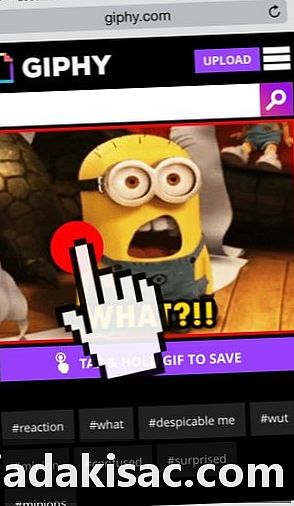
保存するGIFを押し続けます。 しばらくするとメニューが表示されます。 -

選択 画像を保存する. GIFファイルがダウンロードされ、ギャラリーに保存されます。
パート2 GIFを見る
-
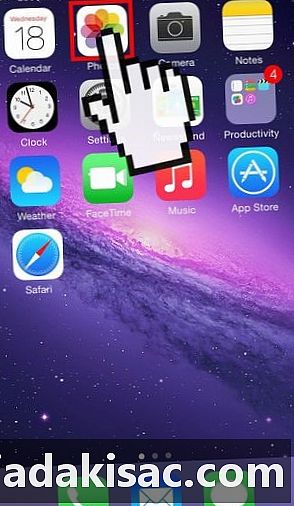
アプリを開く 写真. GIFはギャラリーまたはセクションにあります すべての写真 アプリケーションの 写真. -
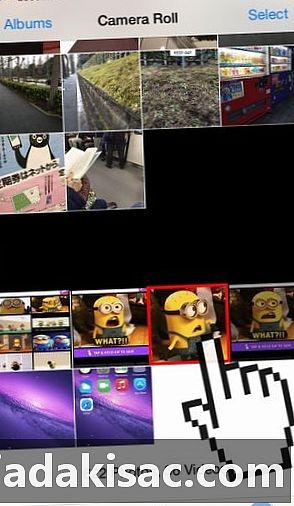
GIFを押して開きます。 アプリケーションで開くと、キープアライブが維持されないことがわかります。 写真. -
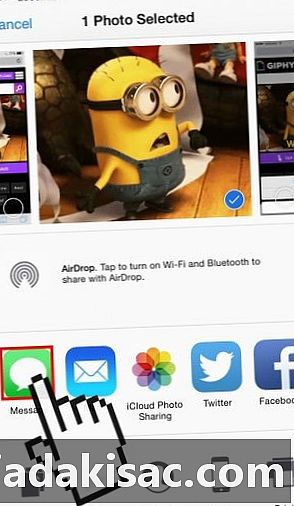
共有ボタンをタップして選択します 若しくは . 電子メールまたは電子メールで誰かに送信すると、画像のアニメーションを見ることができます。 - 受信者を選択します。 のページまたはメールがGIFとともに表示されます。
- GIFを自分で見たい場合は、自分のアドレスにメールを送信してください。
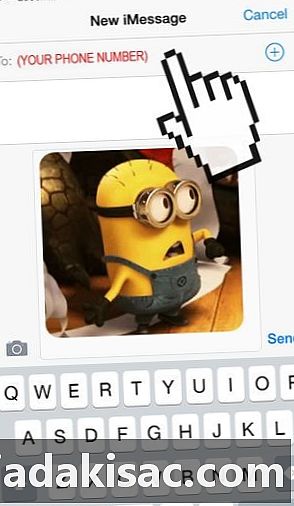
- GIFを自分で見たい場合は、自分のアドレスにメールを送信してください。
-
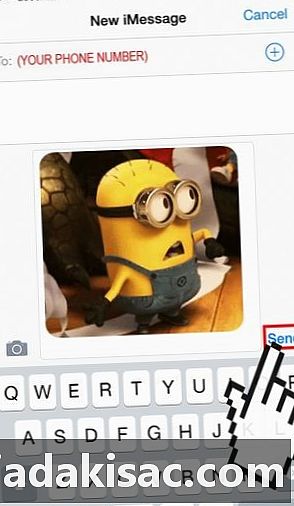
それを送ってください。 送信されると、アニメーションGIFがチャットリストに表示されます。
パート3 GIFアプリケーションの使用
-

App Storeを開きます。 アニメーションGIFを定期的に処理している場合、それらをすべて自分に送信するのではなく、より良い表示方法が必要になるでしょう。 GIFアニメーションを表示できるさまざまなアプリケーションがあります。 -
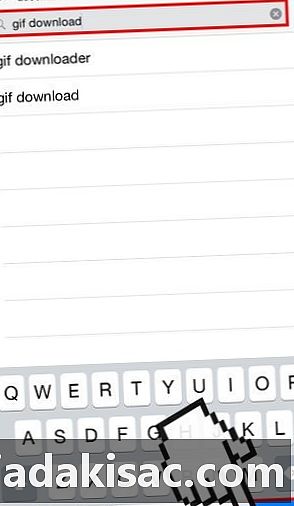
ニーズに合ったアプリケーションを見つけてください。 一部のアプリケーションは無料ですが、他のアプリケーションは有料です。アプリストアで検索してみてください GIF, GIFを, GIFダウンロード または類似のフレーズを読み、説明とレビューを読んで、ニーズに合ったアプリケーションを見つけます。 -
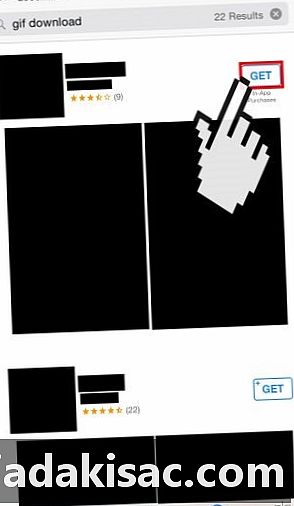
アプリケーションをダウンロードしてインストールします。